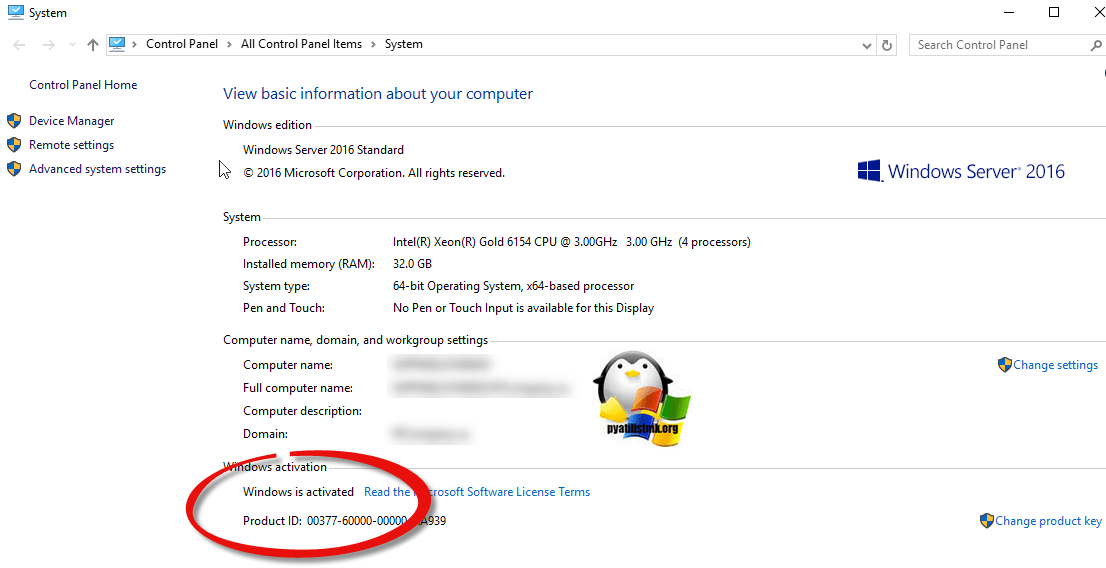Обновлено 06.07.2018
Добрый день! Уважаемые гости и постоянные читатели популярного IT блога pyatilistnik.org. Я вам уже рассказывал, о том, как производится активация Windows систем на предприятиях, через KMS сервер. Это удобно, так как все происходит автоматически. Бывают ситуации. что активация, нового установленного сервера не происходит, и может вываливаться ошибка с кодом «0x87E10BC6 или 0x800700B«, которая выскакивает в утилите командной строки slmgr. Давайте я вам покажу, как она решается в одну строчку, дабы ваш сервер перестал ругаться на отсутствие лицензии.
Причины ошибки 0x87E10BC6 и 0x800700B
Вот так вот выглядит сообщение с ошибкой 0x87E10BC6, при попытке активации:
Сбой активации. Ошибка 0x87E10BC6 On a computer running Microsoft Windows non-core edition, slui.exe 0x2a 0x87E10BC6 to display the error text
либо в русской версии:
Активация Winddows. Ошибка 0x800700B. Синтаксическая ошибка в имени файла, имени папки или метке тома. (SWbemObjectEx)
так же вы легко можете увидеть вот такие коды ошибок:
- Код ошибки: 0x80004005 Описание: Ошибка активации лицензии (SLUI.exe).
- Код ошибки: 0x8004FE33 Описание: приобретения из сертификата безопасного обработчика не удалось. Сбой активации не запрашивает учетные данные.
Теперь какие причины, могут препятствовать нормальному процессу активации.
- Проверьте доступ в интернет. Убедитесь, что вы прошли авторизацию на вашем прокси сервере, что вас не блокирует фаэрвол или антивирус.
- Проверьте доступность порта на сервере KMS, напоминаю, это 1688 порт, думаю вы помните, как это делается с помощью утилиты Telnet.
- Убедитесь в доступности серверов Microsoft, список которых я вам уже неоднократно выкладывал.
Как исправляется ошибка активации slui 0x2a 0x87E10BC6
Во первых проверьте, что у вас есть интернет, если он есть проверяем список сайтов на доступность. (Дополнительную диагностику доступа к сайтам, вы можете провести, через утилиту tracert)
Сама Microsoft для операционных систем Windows Server 2012 R2 и выше ,а также Windows 8.1 и выше, советует использовать утилиту SLUI 04, которая идет в комплекте с системой. Она еще называется активация по телефону (без Интернета).Для активации без подключения к Интернету понадобятся:
- идентификатор установки
- номер телефона для получения кода подтверждения активации
54-значный идентификатор установки Windows, можно узнать не только в рамках общей информации о лицензии. Его можно получить и отдельной командой:
cscript %windir%\system32\slmgr.vbs -dti
Теперь когда вы получили идентификатор установки Windows, откройте пуск и в строке поиска введите SLUI 04.
Далее у вас появится окно с номером телефона, выбирает «Россию», звонок бесплатный. В моем случае я получил ошибку:
Невозможно активировать Windows по телефону. Для получения дополнительных сведений обратитесь к своему системному администратору
Тут вся загвоздка в том, что нужно удалить старый ключ и установить ключ KMS клиента, либо ваш, MAK ключ. Для удаления старого ключа введите команду в cmd консоли:
После чего, нужно ввести команду для активации вашего клиентского KMS ключа (GVLK) или MAK.
slmgr.vbs /ipk <ваш ключ MAK или KMS клиента (GVLK)>
После этих действий, у вас два пути, попробовать выполнить команду:
И проверить активировалась ли ваша Volume версия, либо же снова запустить slue 4 (в некоторых случаях может быть slue 3)
Если будите активировать по телефону, то позвонив по телефону, вам сообщат длинный код, который необходимо будет вбить в подтверждающие поля.
В итоге я спокойно, без наличия интернета, активировал свой сервер Windows Server 2016 и ошибки 0x800700B и 0x87E10BC6, к меня не появились.
Причины ошибки 0x87e10bc6 Windows (Xbox) и способы решения
Ошибка с кодом 0x87e10bc6 может появляться при попытке скачать, установить или запустить игру для Xbox. При чем она возникает как на игровой консоли, так и на компьютерах под управлением Windows. В технической поддержке уже есть небольшое описание проблемы. Там сказано, что возникает по 3 основным причинам: игра недоступна в данный момент времени, она заблокирована в вашем регионе или была удалена из каталога игр. Дальше мы опишем то, что удалось выяснить со всевозможных форумов по поводу этой ошибки.
Ошибка 0x87e10bc6. Попробуйте другую игру или приложение.
Наиболее вероятно, что сейчас сервера Xbox проходят какое-то техническое обслуживание, подвержены атакам или столкнулись с проблемой. Стоит проверить официальный сайт. В одном из пунктов может быть изображение желтого треугольника или на главной странице висит – «могут быть проблемы с доступом к некоторым играм». В таком случае причина неполадки ясна.
Своеобразным решением ошибки 0x87e10bc6 являются многократные попытки войти в игру. Если пытаться снова и снова, игрока может впустить в игру или начнется процесс установки, в зависимости от рода ошибки. При условии, что не удается войти, сколько бы не пытались, остается только ждать. Когда компания закончит работы, доступ восстановится.
Известно, что код ошибки 0X87E10BC6 появляется в 3 основных сценариях: при запуске игры через приложение Xbox, при попытке активировать лицензию Windows или при использовании проигрывателя Windows DVD. Как правило, этот код ошибки сигнализирует о проблеме со службами XBOX Live Core или о проблеме управления DRM. Как оказалось, эта проблема, кажется, исключительно для Windows 10.
Код ошибки активации Windows 0X87E10BC6
Вот список потенциальных виновников, которые могут способствовать появлению кода ошибки 0X87E10BC6:
- Проблема с сервером – если вы сталкиваетесь с этим кодом ошибки при попытке запустить игру через приложение Xbox, очень вероятно, что Microsoft в настоящее время решает проблему с сервером, которая не позволяет пользователям проверять свои учетные записи. В этом случае у вас нет других действий, кроме как подтвердить проблему на сервере и подождать, пока Microsoft решит проблему на стороне сервера.
- Неправильное управление описанием лицензирования. В случае, если вы имеете дело с этим конкретным затруднением при активации, вы сможете исправить это неправильное управление описанием лицензирования, запустив средство устранения неполадок активации и применив исправление, которое автоматически рекомендуется. Если это не сработает, вам нужно будет связаться с агентом Microsoft Live и попросить его активировать лицензионный ключ удаленно.
- Ошибка проигрывателя DVD-дисков Windows. При определенных обстоятельствах могут возникнуть некоторые изменения, которые могут повлиять на способность вашей системы воспроизводить традиционный контент DVD. Если этот сценарий применим, самый быстрый способ решить эту проблему – использовать функцию восстановления системы, чтобы восстановить работоспособность компьютера.
- Лицензионные данные являются остатками от более старой версии ОС. Оказывается, вы можете столкнуться с этой проблемой, если пытаетесь активировать Windows 10 Home или Windows 10 home на компьютере, на котором ранее размещалась установка Windows 7 или Windows 8. Если этот сценарий применим, вы сможете исправить проблему, попробовав активацию вручную с помощью SLMGR.
- Устаревшие версии Windows – как выясняется, этот код ошибки может появиться, если вы пытаетесь активировать лицензионный ключ Windows 10 на компьютере со сборкой старше 1809. В этом случае вы сможете выполнить установку только убедитесь, что у вас последняя версия.
- Вмешательство стороннего брандмауэра. Если вы используете сторонний брандмауэр, возможно, он ошибочно принял сервер активации Microsoft за подозрительное соединение и заблокировал обмен данными с ним. Если этот сценарий применим, вам нужно будет удалить чрезмерно защищенный межсетевой экран, чтобы позволить вашему компьютеру возобновить связь с сервером MS.
Способ 1. Проверка на наличие проблемы с сервером (если применимо)
В случае, если вы столкнулись с ошибкой поддержки поиска 0x87E10BC6 при попытке запустить игру на своем ПК через приложение XBOX, вам следует выяснить, не является ли проблема на самом деле причиной проблемы с сервером, которая находится вне вашего контроля.
Идеальное место для начала – на странице состояния сервера Microsoft, чтобы узнать, есть ли какие-либо критические проблемы с сервером Xbox LIVE. Для этого перейдите по этой ссылке (Вот) и посмотреть, есть ли какие-либо услуги в настоящее время проблемы.
Состояние серверов Xbox Live
Примечание. Имейте в виду, что даже если эта страница предназначена для пользователей консоли Xbox, большая часть этой инфраструктуры используется совместно с ПК. Таким образом, в подавляющем большинстве случаев, если в Xbox Live возникает проблема с сервером, это также будет иметь место для пользователей ПК.
Пока вы решаете проблему с сервером, вам также следует исследовать выделенный игровой сервер. Если вышеупомянутое расследование не выявило проблем с сервером в Xbox LIVE, попробуйте запустить другую игру через то же приложение XBOX и посмотрите, по-прежнему ли вы получаете код ошибки 0x87E10BC6.
Если этот код ошибки появляется только в этой игре, имейте в виду, что эта проблема может быть не связана с XBOX Live – это может происходить за пределами экосистемы Microsoft. Чтобы исследовать этот конкретный сценарий, используйте такие сервисы, как Downdetector или IsItDownRightNow,
Проверка статуса игрового сервера
Если расследование, которое вы провели выше, не выявило проблемы с сервером в игре, или вы столкнулись с кодом ошибки 0x87E10BC6 в другом сценарии, перейдите к следующему способу ниже.
Способ 2. Использование восстановления системы (если применимо)
В случае, если вы столкнулись с ошибкой 0x87E10BC6 при попытке использовать Windows DVD Media Player, ваша система могла использовать некоторые недавние изменения, которые в итоге затронули эту функцию.
Некоторые пользователи, которые столкнулись с этой проблемой на своем компьютере с Windows 10, подтвердили, что проблема была решена после того, как они использовали функцию восстановления системы, чтобы вернуть свой компьютер в рабочее состояние.
Поскольку существует множество различных сценариев, которые могут в конечном итоге вызвать эту проблему, лучший способ действий состоит в том, чтобы просто использовать утилиту восстановления системы и вернуть компьютер в состояние, в котором эта проблема не возникала, и вы смогли использовать Windows DVD Media Player без проблем.
Восстановление Windows
Примечание. Имейте в виду, что если вы не изменили поведение восстановления системы по умолчанию, у вас должно быть множество снимков на выбор.
Если вы решите использовать Восстановление системы, следуйте инструкциям (здесь), чтобы избавиться от ошибки 0x87E10BC6 при открытии Windows DVD Media Player.
Если этот метод не применим, перейдите к следующему потенциальному исправлению ниже.
Способ 3. Запуск средства устранения неполадок активации
В случае, если вы столкнулись с ошибкой 0x87E10BC6 после неудачной попытки активации лицензии, возможно, ваш компьютер с Windows может автоматически устранить проблему. Оказывается, некоторым пользователям, с которыми мы сталкиваемся в Windows 10, удалось ее устранить, запустив средство устранения неполадок активации Windows.
В случае, если ваша проблема связана с неправильным управлением описанием лицензии, запуск средства устранения неполадок активации Windows должен позволить вам исправить проблему и активировать лицензию (если она действительна).
Вот краткое руководство по исправлению ошибки 0x87E10BC6 с помощью средства устранения неполадок активации в Windows 10:
- Нажмите клавишу Windows + R, чтобы открыть диалоговое окно «Выполнить». Затем введите «ms-settings: активация» и нажмите Enter, чтобы открыть вкладку «Активация» приложения «Настройки».
Доступ к средству устранения неполадок активации
- Как только вам удастся попасть на вкладку «Активация», перейдите к правому разделу, прокрутите вниз до раздела «Активировать Windows Now» (внизу экрана) и нажмите «Устранение неполадок».
Доступ к вкладке «Устранение неполадок» в меню «Активация»
Примечание. Помните, что эта кнопка будет видна только в том случае, если ваша лицензия Windows еще не активирована.
- Дождитесь успешного запуска утилиты, затем дождитесь завершения первоначального сканирования. В случае, если обнаружен знакомый сценарий, и утилита думает, что знает, как его исправить, вы увидите новое окно, в котором вы можете нажать Применить это исправление, чтобы решить проблему.
Применить это исправление
- После успешного развертывания исправления перезагрузите компьютер, дождитесь завершения следующей последовательности загрузки и посмотрите, решена ли проблема.
Если это не сработало, попробуйте следующее исправление ниже.
Способ 4: активация с использованием SLMGR
Если вы видите этот код ошибки при попытке активировать установку Windows 10 (Home или PRO) и уверены, что лицензионный ключ, который вы пытаетесь активировать, действителен, вы можете попробовать выполнить активацию вручную с помощью SLMGR. Инструмент управления лицензированием программного обеспечения.
Многие пользователи подтвердили, что эта операция была единственной, которая позволила им активировать Windows 10 Home или PRO, не сталкиваясь с 0x87E10BC6.
Как правило, известно, что это эффективно в тех случаях, когда эта лицензия Windows 10 возникла в результате обновления с Windows 7.
В случае, если этот сценарий применим к вашей текущей ситуации, следуйте приведенным ниже инструкциям, чтобы устранить проблему с помощью инструмента SLMR через командную строку с повышенными привилегиями:
- Нажмите клавишу Windows + R, чтобы открыть диалоговое окно «Выполнить». Затем введите «cmd» в текстовом поле «Выполнить» и нажмите Ctrl + Shift + Enter, чтобы открыть диалоговое окно «Выполнить». Когда вы увидите UAC (Контроль учетных записей), нажмите Да, чтобы предоставить административные привилегии.
Открытие командной строки через диалоговое окно «Выполнить»
- Как только вам удастся войти в командную строку с повышенными правами, введите следующие команды и нажмите Enter после каждой команды: slmgr / ipk * Лицензионный ключ *
slmgr / atoПримечание: * Лицензионный ключ * в данном случае является только заполнителем – вам нужно заменить его лицензионным ключом, который вы хотите активировать на своем компьютере с Windows 10.
- После того, как две команды будут успешно обработаны, и вы увидите сообщение об успешном завершении работы, перезагрузите компьютер и дождитесь завершения следующего запуска, чтобы убедиться, что активация прошла успешно.
Сообщение об успешном завершении активации лицензионного ключа с помощью SLMGR
Если проблема все еще не решена или этот сценарий не применим, перейдите к следующему потенциальному решению ниже.
Как выясняется, эта конкретная проблема также может возникать из-за проверки требований в Windows 10, которая в результате делает недействительным процесс активации на том основании, что версия сборки слишком обновлена, чтобы облегчить активацию лицензии – в большинстве случаев эта проблема возникает для Пользователи Windows 10, которые пытаются активировать свою лицензию на сборках старше 1809 года.
Если этот сценарий применим, вы сможете исправить эту проблему, заставив компьютер устанавливать каждое ожидающее обновление Windows, пока не будет установлена последняя версия Windows 10.
Для этого следуйте приведенным ниже инструкциям и установите каждое ожидающее обновление через компонент WU (Центр обновления Windows):
- Откройте диалоговое окно «Выполнить», нажав клавишу Windows + R. Затем введите «ms-settings: windowsupdate» и нажмите клавишу «Ввод», чтобы открыть вкладку «Обновление Windows» приложения «Настройки».
Открытие экрана Центра обновления Windows
- На экране Центра обновления Windows перейдите на правую панель и нажмите «Проверить наличие обновлений». Далее следуйте инструкциям на экране для установки каждого ожидающего обновления.
Установка каждого ожидающего обновления Windows
- После завершения первоначального сканирования разрешите утилите установить каждое ожидающее обновление (кроме того, которое не удалось), нажав кнопку «Загрузить», и перезагрузите компьютер, когда вам будет предложено это сделать.
Загрузка ожидающих обновлений Windows
Примечание. В зависимости от количества ожидающих установки обновлений может потребоваться перезагрузка, прежде чем вы сможете установить каждое ожидающее обновление. Если это произойдет, перезагрузите компьютер в соответствии с инструкциями, но обязательно вернитесь к тому же экрану Windows Update при следующем запуске компьютера, чтобы завершить установку остальных обновлений.
- После установки каждого ожидающего обновления Windows перезагрузите компьютер и попробуйте выполнить повторную активацию еще раз, чтобы убедиться, что проблема все еще возникает.
Если этот метод был неприменим или на вашем компьютере была установлена последняя версия Windows 10, попробуйте следующее исправление ниже.
Способ 6: удаление стороннего брандмауэра (если применимо)
Оказывается, чрезмерно защищенный межсетевой экран также может косвенно отвечать за код ошибки 0x87E10BC6. Это происходит из-за того, что некоторые сторонние брандмауэры могут в конечном итоге принять законный сервер Microsoft за угрозу безопасности и заблокировать любые соединения с ним – если этот сервер окажется сервером активации, в результате вы получите код ошибки.
Если этот сценарий применим, вы не сможете устранить проблему, отключив защиту в режиме реального времени, поскольку блоки такого типа обычно применяются на сетевом уровне – отключение брандмауэра будет по-прежнему поддерживать ранее примененные правила безопасности.
Таким образом, единственное реальное исправление в этом случае – просто удалить сторонний брандмауэр и посмотреть, решена ли проблема:
- Нажмите клавишу Windows + R, чтобы открыть диалоговое окно «Выполнить». Затем введите «appwix.cpl» и нажмите Enter, чтобы открыть окно «Программы и компоненты».
Введите appwiz.cpl и нажмите Enter, чтобы открыть список установленных программ.
- Как только вы окажетесь на экране «Программы и компоненты», прокрутите вниз список установленных приложений и найдите сторонний брандмауэр безопасности, который вы активно используете. Когда вы увидите его, щелкните правой кнопкой мыши по правильному списку и выберите «Удалить / Изменить» из появившегося контекстного меню.
Удаление Avast Firewall
- Когда вы окажетесь в окне удаления, следуйте инструкциям на экране для завершения процесса, затем перезагрузите компьютер и посмотрите, была ли проблема решена при следующем запуске компьютера.
В случае, если вы все еще сталкиваетесь с тем же 0x87E10BC6 при попытке активировать компьютер с Windows, перейдите к последнему методу ниже.
Способ 7: обратитесь в службу поддержки Microsoft
Если вы получаете код ошибки 0x87E10BC6 при попытке активации Windows 10, и ни одно из указанных выше исправлений не сработало для вас (и вы уверены, что лицензионный ключ, который вы пытаетесь активировать, действителен – вы получили его от авторизованного продавца) у вас нет другого выбора, кроме как связаться со службой поддержки Microsoft.
К счастью, пока ваши данные проверяются, агенты Microsoft Live могут удаленно активировать лицензионный ключ на вашем компьютере.
Имейте в виду, что есть несколько способов сделать это, но, как многие подтвердили, самый быстрый способ получить LIVE агента, который поможет вам, – это позвонить по бесплатному номеру, указанному в регионе, где вы находитесь.
Проверьте это (Вот), чтобы просмотреть полный список телефонных номеров для конкретной страны, с которыми вы можете связаться с действующим агентом Microsoft.
Обращение к агенту Microsoft Live
Важное замечание: В зависимости от региона и часов, в которые вы звоните, вам может потребоваться подождать несколько часов, пока живой агент не ответит вам.
Как только вы установите контакт, вам будет предложено несколько вопросов безопасности, чтобы подтвердить вашу личность и тот факт, что вы являетесь владельцем этой лицензии. Но как только вы пройдете этапы проверки, они активируют лицензионный ключ удаленно.
На чтение 4 мин. Просмотров 3.9k. Опубликовано
После покупки лицензии на Windows 10 вам необходимо подтвердить ключ продукта, чтобы зарегистрировать свою ОС. Процесс проверки проходит через сервер активации Microsoft. Если у Windows проблемы с подключением к серверу, активация завершится неудачно и покажет код ошибки: 0x87e10bc6.
Полное сообщение об ошибке гласит: «Что-то помешало нам связаться с нашими серверами активации. Подождите несколько минут и попробуйте снова. Код ошибки: 0x87e10bc6 ». Если вы сталкиваетесь с трудностями при активации лицензии Windows 10, вот, как устранить ошибку.
Содержание
- Действия по устранению ошибки 0x87e10bc6
- 1. Временная ошибка
- 2. Обновите Windows 10
- 3. Запустите средство устранения неполадок активации
- 4. Проверьте свой брандмауэр
- 5. Запустите средство устранения неполадок оборудования и устройства.
- 6. Откатить Центр обновления Windows с помощью точки восстановления
Действия по устранению ошибки 0x87e10bc6
- Временная ошибка
- Обновление Windows 10
- Запустите средство устранения неполадок активации
- Проверьте свой брандмауэр
- Запустите средство устранения неполадок оборудования и устройств
- Откатить Центр обновления Windows с помощью точки восстановления
1. Временная ошибка

Иногда это может быть связано не с вашей системой, а с Microsoft. Если серверы активации недоступны для обслуживания, активация может завершиться неудачей.
Сначала перезагрузите компьютер и попробуйте активировать лицензию. Если это не работает, подождите несколько минут и повторите попытку.
2. Обновите Windows 10
Пользователи сообщают, что установка ожидающих обновлений для ОС Windows устранила проблему и позволила для успешной активации. Проверьте наличие ожидающих обновлений для Windows и установите его.
- Нажмите Пуск и выберите Настройки.
-
Нажмите Обновление и безопасность.
- В Центре обновления Windows нажмите Проверить наличие обновлений.
- Позвольте Windows загрузить и установить все ожидающие обновления.
- Перезагрузите систему и попробуйте снова активировать лицензию.
3. Запустите средство устранения неполадок активации
Если вы не можете активировать Windows 10, может помочь средство устранения неполадок активации. Windows поставляется со встроенным средством устранения неполадок, которое можно использовать для обнаружения любых проблем, связанных с активацией.
Примечание . Чтобы использовать средство устранения неполадок активации, необходимо войти в систему как администратор.
- Нажмите кнопку Пуск и выберите Настройки.
- Нажмите Обновление и безопасность.
-
На левой панели нажмите Активация.
- Выберите Устранение неполадок и следуйте инструкциям на экране.
- После устранения неполадок выберите Перейти в Microsoft Store. Он запустит приложение Microsoft Store, и вы должны увидеть сообщение с благодарностью за активацию Windows 10.
- Также читайте: Как создать загрузочный USB-накопитель UEFI для Windows 10
4. Проверьте свой брандмауэр
Если у вас установлен сторонний брандмауэр, возможно, брандмауэр блокирует соединение с сервером. Вы можете временно отключить брандмауэр, чтобы активировать Windows 10.
Для этого запустите антивирусные решения и отключите брандмауэр.
Вы также можете отключить защиту брандмауэра Защитника Windows, чтобы обеспечить более безопасную работу. Вот как это сделать.
- Нажмите кнопку Пуск и выберите Настройки.
-
Нажмите Обновление и безопасность.
- На левой панели выберите вкладку Безопасность Windows.
-
На правой панели нажмите Брандмауэр и защита сети.
-
Выберите Активную сеть (это частная сеть на изображении ниже).
-
Отключите Брандмауэр Защитника Windows с помощью тумблера.
- Кроме того, убедитесь, что в разделе «Входящие подключения» флажок « Блокирует все входящие подключения, включая подключения в списке разрешенных приложений », не установлен. Закройте окно настроек.
Попробуйте еще раз проверить лицензионный ключ и проверьте, нет ли улучшений.
5. Запустите средство устранения неполадок оборудования и устройства.
0x87e10bc6 также может влиять на аппаратное обеспечение вашей системы, например, на драйвер DVD. Если у вас возникли проблемы с вашим DVD-плеером, попробуйте запустить средство устранения неполадок оборудования и устройств, чтобы исправить это.
- Нажмите кнопку Пуск и выберите Настройка.
- Нажмите Обновление и безопасность.
- Выберите « Устранение неполадок» на левой панели.
-
Прокрутите вниз и нажмите Воспроизведение видео.
- Нажмите Запустить средство устранения неполадок и следуйте инструкциям на экране.
- Если приложение Магазина Windows вызывает ошибку, нажмите Приложение Магазина Windows на вкладке Устранение неполадок и выберите Запустить средство устранения неполадок .
- Также прочитайте: 5 инструментов удаленного устранения неполадок для решения технических проблем Windows 10
6. Откатить Центр обновления Windows с помощью точки восстановления
Если ошибка вызвана после того, как вы получили обновление Windows, вы можете попытаться откатить обновление, используя точку восстановления системы на данный момент. Вы можете установить последнее обновление после того, как Microsoft выпустит исправление для этой ошибки.
- Введите Восстановить на панели Cortana/Search и выберите Создать точку восстановления.
-
В окне «Свойства системы» нажмите кнопку Восстановление системы .
- В окне «Восстановление системы» выберите « Выбрать другую точку восстановления» и нажмите Далее.
-
Установите флажок « Показать больше точек восстановления» .
- Выберите точку восстановления, созданную до установки обновления Windows. Нажмите Далее.
- Нажмите Готово.
- Подождите, пока точка восстановления откатит обновление и восстановит вашу систему до состояния, когда она работала нормально.
С учетом сказанного мы можем сделать вывод. Не стесняйтесь поделиться своим опытом с ошибкой в разделе комментариев ниже.
Код ошибки 0x87E10BC6 в Windows 10 (09.22.23)
Итак, вы только что скачали и установили более позднюю версию операционной системы Windows. Что дальше? Активируйте это! И что это значит?
Активация Windows требуется для подтверждения подлинности вашей операционной системы Windows. Он также используется, чтобы узнать количество устройств, на которых запущена копия, и проверить, не превышено ли уже ограничение, указанное в условиях лицензионного соглашения на использование программного обеспечения Microsoft.
После активации ОС Windows пора подключить лицензию на учетную запись Microsoft. Обратите внимание, что этот шаг важен, потому что он позволяет вам повторно активировать вашу ОС с помощью средства устранения неполадок активации в случае внесения важных изменений в оборудование.
Теперь печальная новость заключается в том, что не все могут успешно активировать их операционная система Windows 10. Это связано с тем, что ошибки активации Windows не позволяют им активировать Windows. Одна из этих ошибок — это код ошибки Windows 10 0x87E10BC6.
Совет для профессионалов: просканируйте свой компьютер на наличие проблем с производительностью, нежелательных файлов, вредоносных приложений и угроз безопасности
, которые могут вызвать системные проблемы или снижение производительности.
Бесплатное сканирование для ПК: проблемы с загрузкой 3.145.873Совместимость с: Windows 10, Windows 7, Windows 8
Специальное предложение. Об Outbyte, инструкции по удалению, лицензионное соглашение, политика конфиденциальности.
Что такое код ошибки Windows 10 0x87E10BC6?
Код ошибки 0x87E10BC6 в Windows 10 — это проблема активации, с которой время от времени может столкнуться любой. В нем содержится полное сообщение об ошибке:
«Что-то помешало нам связаться с нашими серверами активации. Подождите несколько минут и попробуйте еще раз. Код ошибки: 0x87E10BC6 ”
Теперь вам может быть интересно, почему возникает ошибка 0x87E10BC6. Что ж, есть много возможных причин. Причиной может быть проблема с сервером активации Microsoft или поврежденные ключи реестра. Проблема также может быть вызвана проблемным оборудованием или вредоносными программами, которые успешно проникли на ваш компьютер. Независимо от того, что вызывает появление сообщения об ошибке, одно можно сказать наверняка: проблему можно исправить.
Как исправить ошибку активации Windows 0x87E10BC6
Существует множество возможных обходных путей для исправления ошибки активации Windows 0x87E10BC6. Давайте рассмотрим каждый из них более подробно ниже:
Исправление №1: Перезагрузите компьютер
Вероятно, ошибка 0x87E10BC6 носит временный характер. Чтобы решить эту проблему, сначала перезагрузите компьютер. А затем попробуйте активировать вашу лицензию. Если проблем не возникает, тогда отлично. В противном случае двигайтесь вниз по списку, пока не найдете исправление, которое подойдет вам.
Исправление №2: обновите операционную систему Windows 10.
Вы, вероятно, уже знаете, что обновления Windows выпускаются для исправления ранее обнаруженных ошибок в ОС и повышения безопасности системы. Их не установка может поставить под угрозу только вашу личную информацию и компьютерные файлы. Поэтому стоит попытаться установить все ожидающие обновления ОС Windows 10, чтобы, надеюсь, избавиться от кода ошибки 0x87E10BC6.
Чтобы обновить ОС Windows 10, выполните следующие действия:
.
Исправление №3: используйте средство устранения неполадок активации
В Windows 10 есть встроенное средство устранения неполадок активации, которое можно использовать для обнаружения и устранения проблем, связанных с активацией. Чтобы использовать его, вам необходимо войти в систему как администратор. После входа в систему выполните следующие действия:
Исправление №4: проверьте системный брандмауэр
Возможно, сторонний брандмауэр блокирует соединение между вашим компьютером и сервером Microsoft. В результате ошибка 0x87E10BC6 повторяется каждый раз, когда вы пытаетесь активировать Windows 10.
Чтобы избежать сообщения об ошибке, попробуйте сначала отключить брандмауэр. Не беспокойтесь, потому что брандмауэр Защитника Windows все еще существует, чтобы вы были в большей безопасности.
Вот как отключить брандмауэр Windows:
Исправление №5: Запустите средство устранения неполадок оборудования и устройств.
Иногда код ошибки 0x87E10BC6 возникает из-за проблем с системным оборудованием. В подобных случаях лучше всего запустить Средство устранения неполадок оборудования и устройств
Чтобы запустить средство устранения неполадок, просто выполните следующие действия:
Если вы подозреваете, что причиной ошибки является приложение Магазина Windows, перейдите к записи Приложения Магазина Windows в разделе Устранение неполадок. Затем выберите опцию «Запустить средство устранения неполадок».
Исправление №6: откатите обновление Windows 10 с помощью функции «Восстановление системы».
Код ошибки 0x87E10BC6 также может появиться после получения и установки обновления Windows. И в этом случае мы предлагаем вам откатить обновление с помощью функции «Восстановление системы».
Вот как:
Исправление №7: восстановление стабильности системы
Проблемы со стабильностью могут повлиять общая производительность вашего ПК и беспорядок в основных процессах вашей системы. Хотя некоторые из этих проблем оставят вас совершенно непродуктивным, другие вызовут другие проблемы, такие как ошибка активации Windows 0x87E10BC6.
Чтобы избежать этих проблем, установите надежный инструмент для восстановления ПК, например Outbyte PC Repair. Этот инструмент может эффективно удалять поврежденные ключи и записи реестра из вашей системы, стараясь не удалять ничего важного. С Outbyte PC Repair у вас не возникнет проблем и сбоев, а стабильность системы будет восстановлена.
Заключение
Ошибка активации Windows 10 0x87E10BC6 может быть вызвана разными причинами: проблемами с серверами Microsoft, проблемами с оборудованием, вредоносными объектами и многим другим. Но хорошо, что это можно исправить. Начните с простой перезагрузки и продолжайте вносить более интересные исправления, пока не найдете то, которое вам подходит.
Не стесняйтесь поделиться своим опытом с ошибкой активации Windows 0x87E10BC6 ниже!
09, 2023